Vuoi diventare un maestro nella ricerca su Google? Vuoi conoscere tutte le tipologie di ricerche avanzate che puoi eseguire? In questo articolo voglio mostrare l’utilizzo degli operatori di ricerca base ed avanzati, comandi che ti possono aiutare durante l’analisi di un sito web o semplicemente per affinare le tue ricerche online.
Cosa sono gli operatori di ricerca
Gli operatori di ricerca di Google sono caratteri e comandi speciali (talvolta chiamati “operatori avanzati”) che estendono le funzionalità delle normali ricerche di testo. Gli operatori di ricerca possono essere utili per qualsiasi cosa, dalla ricerca del contenuto alle verifiche tecniche SEO.
Operatori di ricerca
Quando effettui una ricerca su Google, o altri motori di ricerca, puoi utilizzare alcuni comandi per ottenere risultati più precisi, filtrati o circoscritti. Google, di solito, ignora la punteggiatura che non rientra tra gli operatori di ricerca.
Nota: non utilizzare spazi tra i comandi che ti mostrerò ed il termine di ricerca. Ad esempio: la query di ricerca site:repubblica.it è valida, mentre site: repubblica.it non lo è. Quindi attenzione agli spazi.
“parola chiave”
Forza una ricerca con corrispondenza a frase (vedi il significato di questo match type su AdWords). Utilizzalo per perfezionare i risultati di ricerche ambigue o per escludere i sinonimi durante la ricerca di singole parole. Esempio:
OR
Cerca X o Y. Questo operatore restituirà risultati relativi a X o Y, o entrambi.
Nota: l’operatore pipe (|) può anche essere utilizzato al posto di “OR”. Esempio:
- Giovanni OR Sacheli
- Giovanni | Sacheli
AND
Cerca X e Y. Ricerche con l’operatore AND restituiscono solo i risultati relativi a X e Y.
Nota: non fa grande differenza usare AND, dato che Google posiziona un “AND” tra le parole in ogni caso. Torna invece utile se abbinato ad altri operatori, come quello che segue. Esempio:
–
L’operatore minus esclude un termine o una frase. Nel seguente esempio, qualsiasi pagina restituita sarà correlata a finestre ma non ci saranno risultati che includono la parola legno. Esempio:
*
Funziona come una wildcard, un jolly e corrisponderà a qualsiasi parola o frase. Esempio:
( )
Raggruppa più termini o operatori di ricerca per assegnare ordine e priorità agli elementi della ricerca. Esempio:
$
Ricerca per prezzi. Funziona anche con il simbolo dell’euro (€), ma non per la sterlina (£). Esempio:
define:
Questo operatore di ricerca richiama un dizionario integrato in Google. Una query con operatore define:parola chiave mostrerà il significato di una parola direttamente in SERP. Esempio:
cache:
Restituisce la versione più recente della pagina nella cache di Google (a condizione che la pagina sia indicizzata, ovviamente). Esempio:
filetype:
Limita i risultati della ricerca a quelli di un determinato tipo di file. Ad esempio: PDF, DOCX, TXT, PPT, ecc. Nota: è possibile utilizzare anche l’operatore “ext:” (che sta per extension), i risultati sono identici. Esempio:
- giovanni sacheli filetype:pdf
- giovanni sacheli ext:pdf
site:
Circoscrive/limita i risultati a quelli di uno specifico dominio. Esempio:
Note: se vuoi interrogare un dominio di terzo livello devi includerlo nella query altrmenti vedrai risultati per tutti i domini di terzo livello.
related:
Trova siti web correlati al dominio inserito. Esempio:
intitle:
Trova pagine con una determinata parola (o parole) nel titolo (title tag). Nel seguente esempio verranno restituiti tutti i risultati contenenti “apple” o “iphone” nel title tag. Esempio:
allintitle:
Simile a “intitle”, ma verranno restituiti solo i risultati contenenti nel title tag tutte le parole specificate. Esempio:
Nota: per forzare la sequenza dei caratteri puoi usare le virgolette allintitle:”casco da cross”
inurl:
Trova pagine con una determinata parola (o parole) nell’URL. Per questo esempio verranno restituiti tutti i risultati contenenti “apple” o “iphone” nell’URL. Esempio:
allinurl:
Simile a “inurl”, ma verranno restituiti solo i risultati contenenti tutte le parole specificate nell’URL. Esempio:
Nota: usato anche con le virgolette “x y” per fissare l’esatta sequenza dei caratteri nei risultati.
allinurl:”apple iphone”
intext:
Trova pagine contenenti una determinata parola (o parole) da qualche parte nel contenuto. Per questo esempio verranno restituiti tutti i risultati contenenti “eve milano” o “evemilano” nel contenuto della pagina. Esempio:
allintext:
Simile a “intext”, ma verranno restituiti solo i risultati contenenti tutte le parole specificate da qualche parte nella pagina. Esempio:
Nota: usato anche con le virgolette “x y” per fissare l’esatta sequenza dei caratteri nei risultati.
allintext:”giovanni sacheli”
AROUND(X)
Ricerca dei termini in prossimità. Questo operatore permette di trovare pagine contenenti due parole o frasi all’interno di X parole che le separano l’una dell’altra. Per questo esempio, le parole “sacheli” e “SEO” devono essere presenti nel contenuto e non devono avere più di quattro parole tra i due termini. Esempio:
weather:
Trova il tempo per una posizione specifica come una città, una regione oppure una zona geografica. Esempio:
stocks:
Questo operatore di ricerca permette di visualizzare informazioni di borsa (ad esempio, prezzo, ecc.) per un titolo azionario specifico. Esempio:
map:
Forza Google a mostrare i risultati delle mappe per una ricerca locale. Esempio:
Nota: al momento funziona su Google.com ma non su Google.it.
movie:
Trova informazioni su un film specifico. Trova anche orari di programmazione del film se il film è attualmente in proiezione nelle sale vicino a te. Esempio:
in
Converte una unità in un’altra. Funziona con valute e unità di misura, pesi, temperature, ecc. Esempio:
source:
Trova risultati di notizie da una certa fonte in Google News. Esempio:
before:
Definisce una data entro la quale una data risorsa è stata indicizzata.
after:
Definisce una data dopo la quale una data risorsa è stata indicizzata.
Before e after sono due operatori di ricerca recenti, rilasciati con un Tweet ad aprile 2019. Questi comandi possono essere usati singolarmente oppure assieme:
- avengers endgame after:2019-03-01 before:2019-03-05
- avengers endgame before:2019
- site:evemilano.com after:2017
Puoi inserire anno/mese/giorno oppure solo l’anno e google trasforma la data in inizio o fine anno in base all’operatore:
[before:2018] = [before:2018-01-01]
[after:2018] = [after:2018-12-31]
Come separatore puoi usare “-” oppure “/”.
Puoi evitare di inserire gli zeri di mesi e giorni:
2019-3-1
2019-3-12
2019-03-01
Operatori di ricerca avanzati
Località simulata
Google interpreta sempre le nostre query, se la ricerca presuppone di ottenere risultati locali Google ci mostrerà risultati per attività vicine a dove siamo localizzati. Attraverso l’operatore avanzato “near” possiamo simulare una diversa località così da avere risultati come se fossimo in quella zona. Vuoi vedere i risultati della query “dentista” che vedrebbe un utente a Roma ma sei a Zurigo? No problem… Aggiungi &near=zipcode all’URL dei risultati di ricerca. Sostituisci “zipcode” con il codice postale della località che vuoi simulare, nell’esempio ho usato il codice postale di Roma. Assicurati di essere su Google locale, per la nazione di tuo interesse, se cerchi un luogo in italia usa Google.it. Ad esempio cercando un dentista usando il cap di Como 22100 l’URL diventa:
Oppure con il nome città:
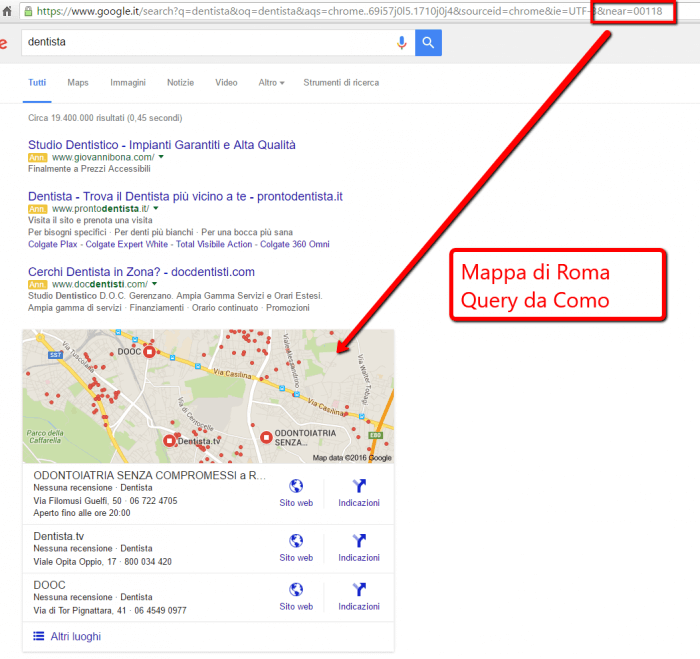
Aprire direttamente la cache versione testuale
Alcune volte mi è capitato di richiedere la versione cache di un sito web e non vedere il link alla cache versione testuale perchè coperto da elementi grafici della pagina. Per aprire direttamente la cache in versione testuale usiamo il comando “strip”.
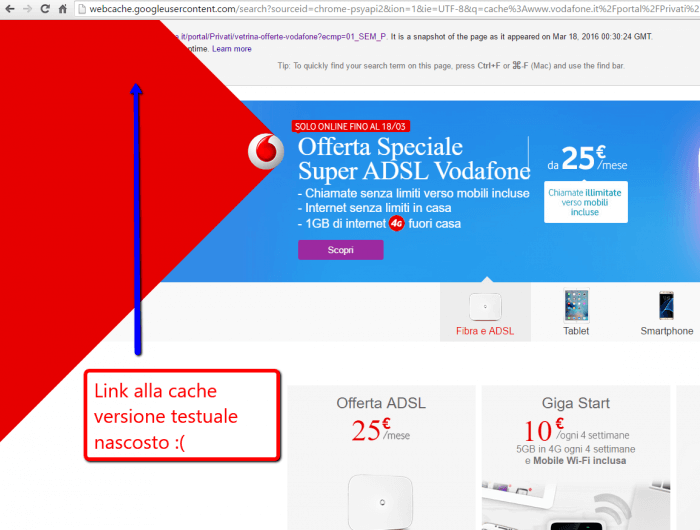
Aggiungi &strip=1 all’URL della cache visuale. Ad esempio la cache testuale di evemilano la trovo a questo indirizzo:
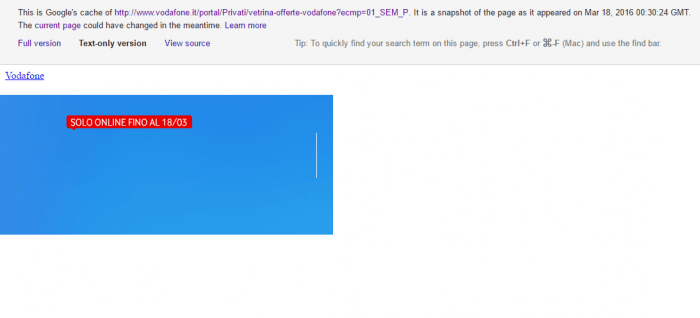
Comando site: partendo dalla fine dei risultati
Come molti di voi sapranno il comando site mostra numeri molto approssimativi, procedendo in avanti nelle pagine dei risultati il numero mostrato spesso si riduce, è quindi utile a volte navigare direttamente all’ultima pagina dei risultati di Google.
Aggiungi alla fine dell’URL ?start=990. Ad esempio l’URL diventerebbe:
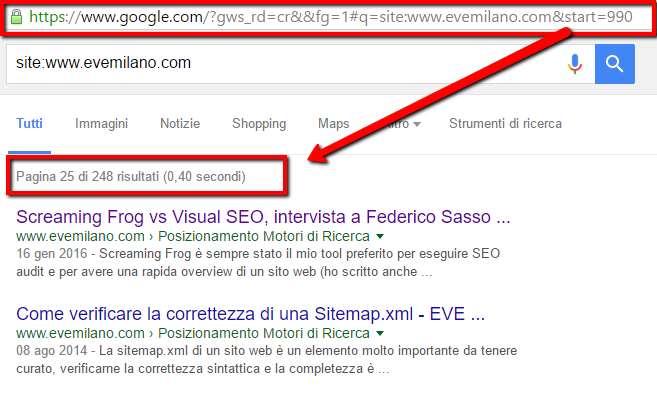
100 risultati per pagina
Per ottenere una SERP con 100 risultati per pagina devi aggiungere all’URL di Google il parametro num=100.
Sommare le pagine indicizzate di più siti web
Il comando site: richiede a Google un elenco di tutte le pagine indicizzate per un dato sito web. Lo sapevi che puoi richiedere la somma delle pagine indicizzate di due o più siti web?
“frase che vuoi cercare” (site:sito-uno.it | site:sito-due.it)
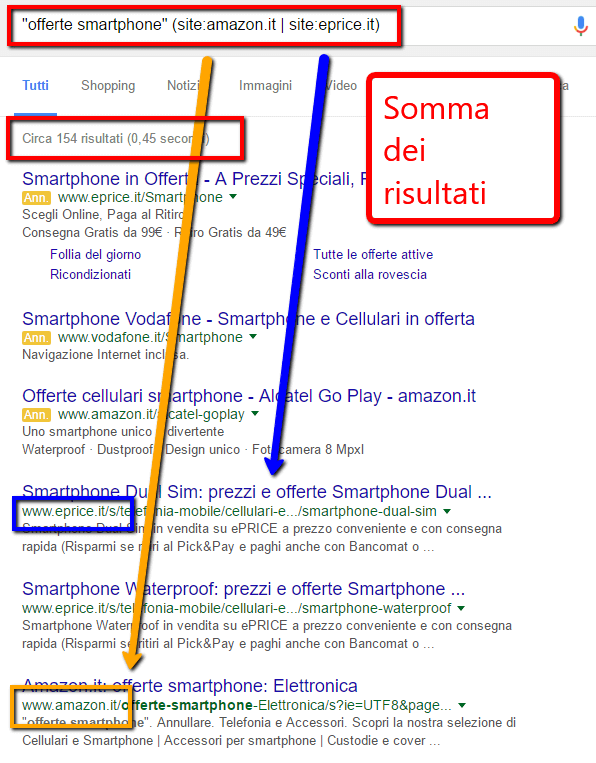
Vecchi operatori di ricerca non più attivi
#..#
Cerca una gamma di numeri. Nell’esempio seguente, le ricerche relative a “video Taverniti” vengono restituite per gli anni 2010-2014, ma non per il 2015 e oltre. Esempio:
- taverniti video 2010..2014
inanchor:
Trova le pagine che sono linkate con un’ancora di testo specifica. Per questo esempio, verranno restituiti tutti i risultati con collegamenti in entrata contenenti “apple” o “iphone” nel testo di ancoraggio. Esempio:
- inanchor:apple iphone
allinanchor:
Simile a “inanchor”, ma verranno restituiti solo i risultati contenenti tutte le parole specificate nel testo di ancoraggio in entrata. Esempio:
- allinanchor:apple iphone
blogurl:
Trova gli URL dei blog sotto un dominio specifico. Questo operatore è stato utilizzato nella ricerca blog di Google, ma ho trovato che restituisce alcuni risultati nella ricerca regolare. Esempio:
- blogurl:microsoft.com
Nota: Google blog search discontinued in 2011
loc:placename
Trova risultati da una determinata area. Esempio:
- loc:”san francisco” apple
Nota: Non ufficialmente deprecato, ma i risultati sono incoerenti.
location:
Trova notizie da una determinata posizione in Google News. Esempio:
- loc:”milano” finanza
Nota: Non ufficialmente deprecato, ma i risultati sono incoerenti.
+
Forza la presenza di una parola nei risultati di ricerca. In questo esempio si richiede per forza che nel risultato sia presente la parola apple. Esempio:
- jobs +apple
~ (tilde)
Includi sinonimi. Non funziona, perché Google ora include sinonimi per impostazione predefinita. (Suggerimento: usa le virgolette per escludere i sinonimi). Esempio:
- ~apple
inpostauthor:
Trova post di blog scritti da un autore specifico. Questo ha funzionato solo nella ricerca Google Blog, non nella normale ricerca Google. Esempio:
- inpostauthor:”giovanni sacheli”
Nota: la funzionalità Google blog search è stata terminata nel 2011.
allinpostauthor:
Simile a “inpostauthor”, ma rimuove la necessità di virgolette (se si desidera cercare un autore specifico, incluso il cognome). Esempio:
- allinpostauthor:steve jobs
inposttitle:
Trova post sul blog con parole specifiche nel titolo. Non funziona più, poiché questo operatore era unico per la ricerca all’interno dei blog, funzione che non è più disponibile. Esempio:
- inposttitle:apple iphone
link:
Trova pagine che si collegano a un dominio o URL specifico. Google ha disabilitato questo operatore nel 2017, ma mostra comunque alcuni risultati, probabilmente non sono particolarmente accurati. Esempio:
- link:apple.com
info:
Trova informazioni su una pagina specifica, inclusa la cache più recente, pagine simili, ecc. Operatore disabilitato nel 2017.
Nota: è anche possibile utilizzare l’operatore id: i risultati sono identici.
Sebbene la funzionalità originale di questo operatore sia deprecata, è comunque utile per trovare la versione indicizzata e canonica di un URL. Esempio:
- info:evemilano.com / id:evemilano.com
daterange:
Trova risultati in un determinato intervallo di date. Utilizza il formato data Julian, per qualche motivo. Esempio:
- daterange:11278–13278
Nota: Non ufficialmente deprecato, ma non sembra funzionare.
phonebook:
Trova il numero di telefono di qualcuno. (Obsoleto nel 2010). Esempio:
- phonebook:giovanni sacheli
#
Cerca #hashtags. Introdotto per Google+; ora deprecato. Esempio:
- #evemilano
Risorse
Qui puoi trovare maggiori informazioni sugli operatori di ricerca base e avanzati:
Lascia un contributo!
Vuoi suggerire i tuoi trucchi con gli operatori di ricerca? Lascia un commento!
Autore

Commenti |6
Lascia un commentoCiao +Giovanni Sacheli,
molto interessanti queste funzionalità, in particolar modo la near ….
Usando firefox Inizialmente non mi funzionava, e non capivo dove era l’errore.
Poi sono passato a Chrome e la ricerca dava esattamente i risultati del cap prescelto.
Quindi funziona solo con chrome?
grazie
Un saluto
Ciao Federico, a me il comando near funziona anche su Firefox. In questo esempio ho cercato da Lugano la parola “dentista” forzando il CAP di Roma:
Ciao Giovanni,
ho riprovato e funziona anche su firefox (avevo evidentemente sbagliato qualcosa, ho disattivato e attivato anche gli addon per vedere se potessere essere stati la causa del malfunzionamento)
Ad ogni modo una ottima segnalazione
grazie
ciao
Federico
Ciao Giovanni,
articolo molto interessante come sempre.
Ho provato anche io a digitare la tua stessa query per “sommare le pagine indicizzate di più siti web” ma purtroppo google mi restituisce solamente i risultati del primo sito che inserisco in ordine e non fa la somma (per quella stessa query io ho 124 risultati invece di 154).
ho controllato che la query fosse perfettamente identica ed ho provato anche con la navigazione in incognito!
ho dimenticato qualcosa?
grazie
Ciao Marco, grazie per il commento. E’ strano che a te non funzioni.
Usi Google Chrome? Guarda questo esempio, non riesci a replicarlo?
si ora sono riuscito ma è necessario togliere le parentesi altrimenti considera solo il primo sito inserito.
grazie